Частинки в композиціях з Photoshop допомагають створити насичену образність. Зараз я покажу вихідне зображення, …
… і зроблю об'єднаний шар, що демонструє, як це виглядає, коли я малюю тут на задньому плані. Я трохи створив сніжне огорожа зі зв'язки з графом, чорним та білим кольорами, та також врахував цей флер.
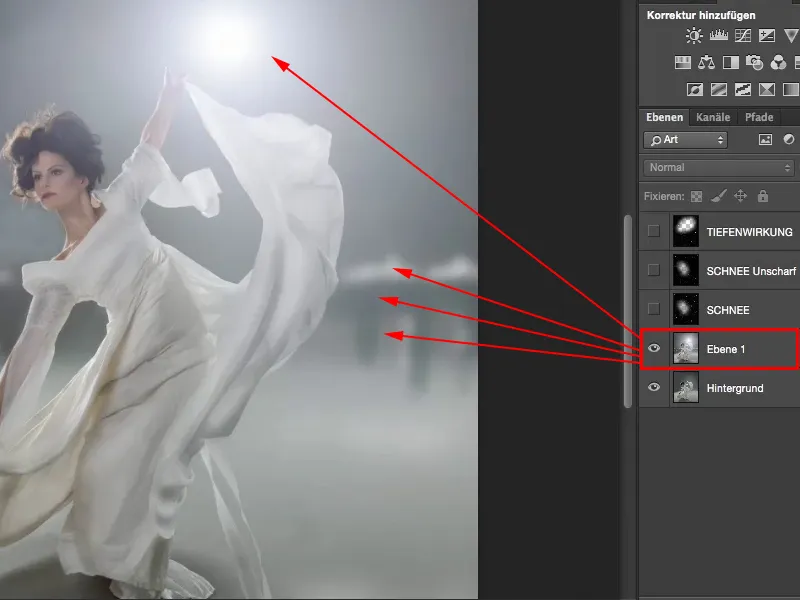
Я видалю це і поширю пару частинок поверх нього.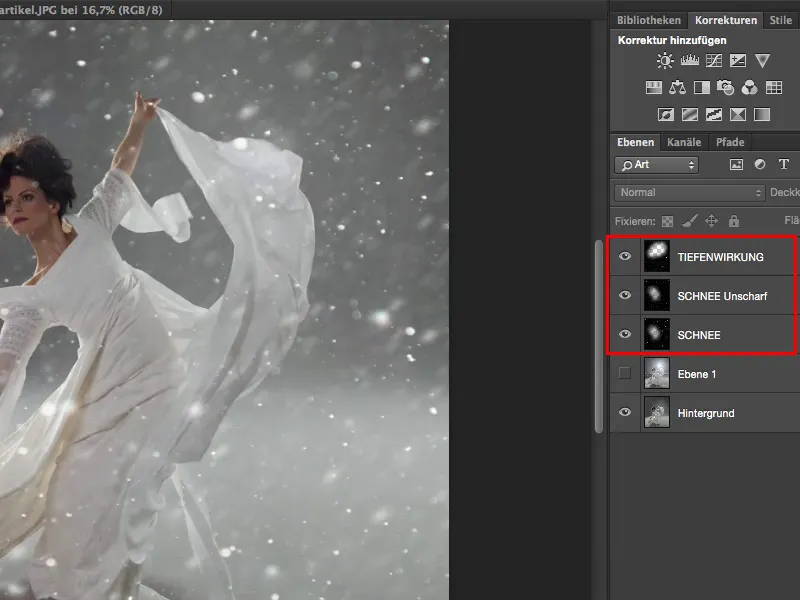
Зазвичай це виглядає так. Це ніщо інше, як сніг, який був підсвічений вночі. Коли я наближаюся, я бачу гострі і нечіткі частинки, які я ледь бачу, і ті, які є справжніми білими точками. І я можу добре працювати з цими частичками. Я можу виділити окремі, я можу виділити області і т.д.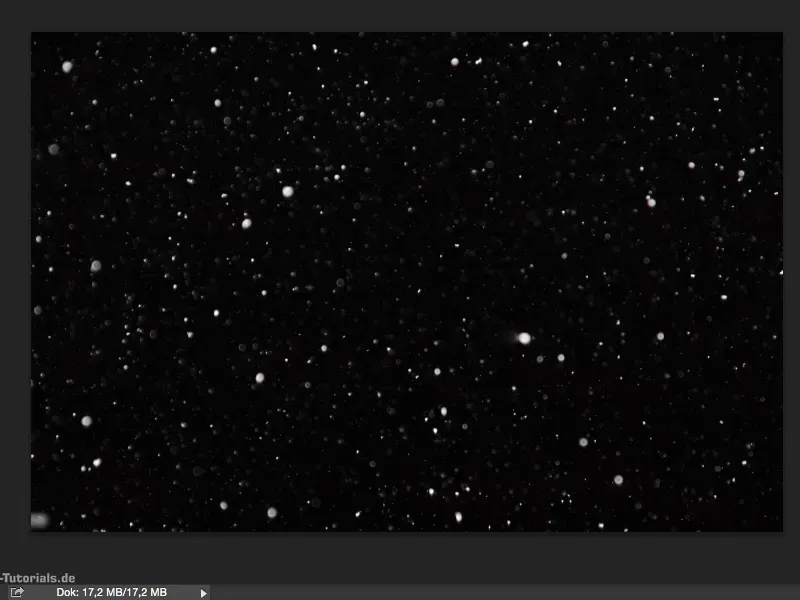
Коли я включаю такі частинки в композиції, я не розміщую їх на всьому зображенні, але прикріплюю лише до певних елементів зображення, тоді я створюю атмосферу. Іноді це буває в реальному житті, коли ви дивитесь так і в контровому світлі з'являються якісь частинки, тоді це можна використовувати для композиції.
У цьому випадку я можу використовувати сніг як справжній сніг. Проте вони залишаються просто малими часточками, що роблять зображення цікавішим. Що саме я з цим зроблю - я вільний в цьому.
Я можу, наприклад, не передавати сніг один до одного, я можу в будь-який момент перейти до фільтра Рух у м'яке розмиття, …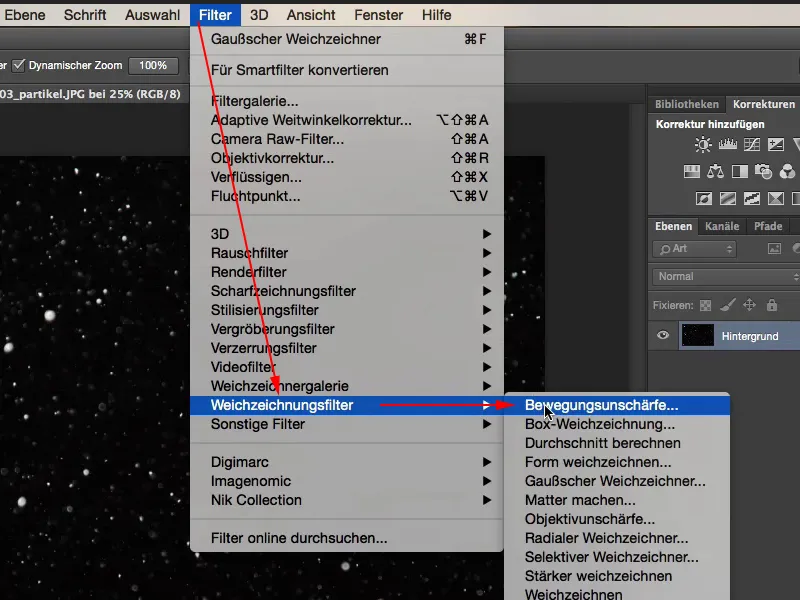
… простягну це тут трохи та зроблю трохи відступу - і, наприклад, я можу відтворити це в композиції як дощ. Отже, зі снігу я можу в будь-який момент створити дощ у Photoshop, і навпаки, але я також знову використовував ці маленькі частинки. Вони насправді дуже-дуже корисні. Я відразу натискаю на Скасувати.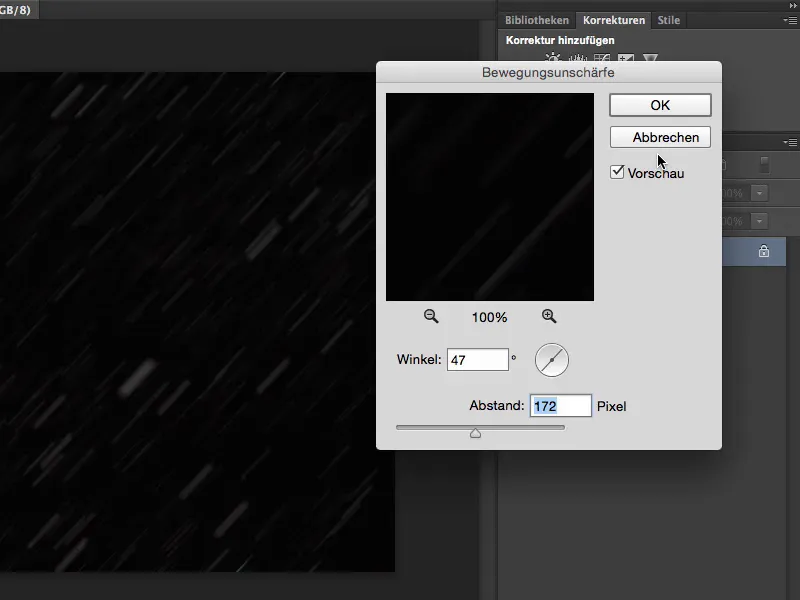
Коли я вставляю сніг, ці частинки, тут так ніяк не спричиняє задоволення. Що мені потрібно, це не обов'язково цей фон, оскільки він все одно майже зникає в усьому сніжному тактовіщі, але що точно мені потрібно, це джерело світла - цим частинкам потрібне джерело світла!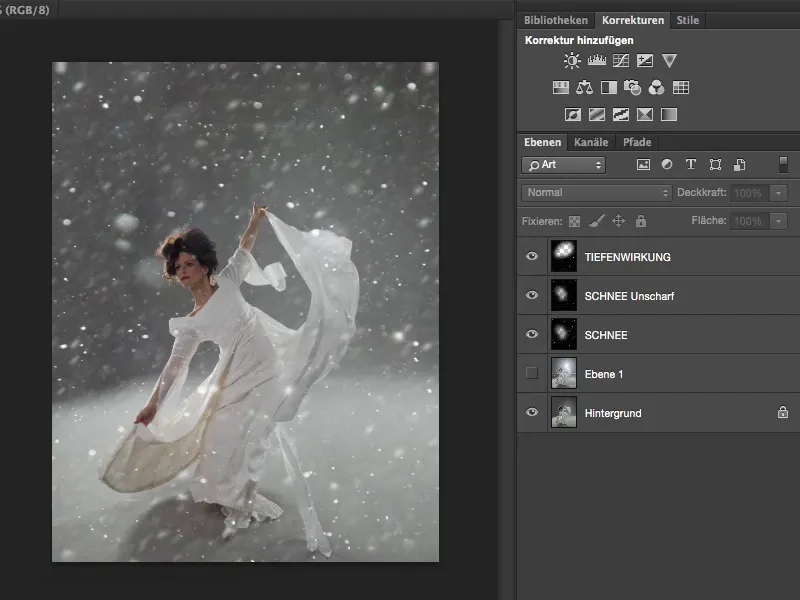
Звідки це джерело світла тепер взялось? Я приховую цей шар, переходжу до шару фона та створюю порожній шар.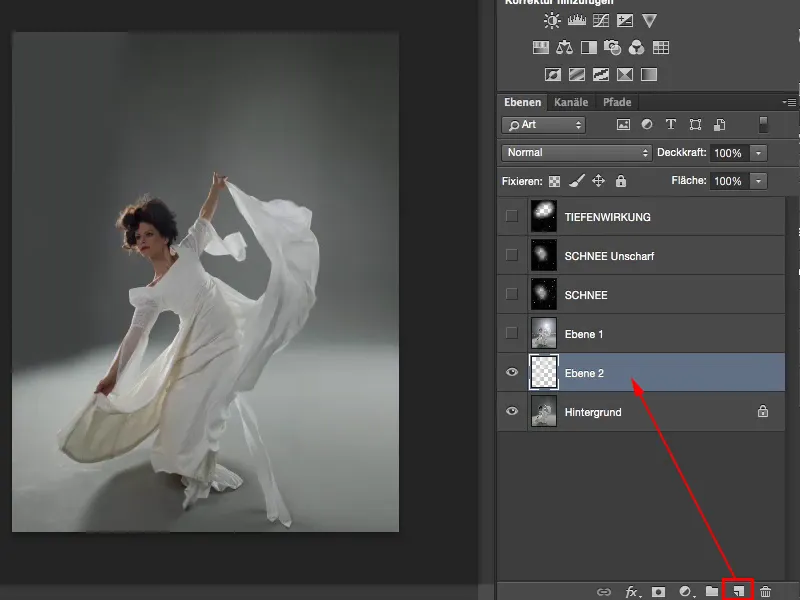
Цей шар заповнений чорним кольором через Редагувати>Заповнити область...>Чорний>OK (1 та 2).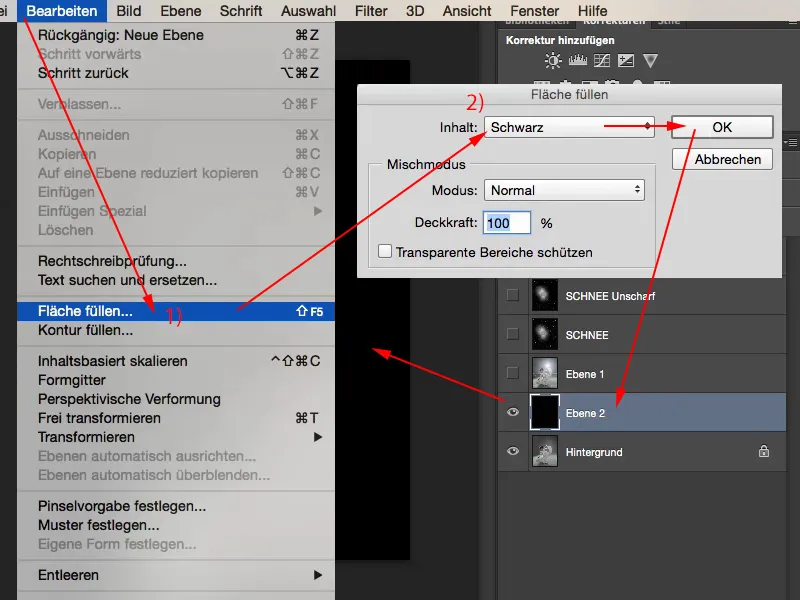
Це стосується того, що я можу в будь-який момент приховати чорне за допомогою Негативний множник (1). Чорні пікселі залишаються на шарі, вони лише відбираються. І на цьому чорному шарі, режим відігнаних краплі, я зараз застосовую фільтр рендерингу Відтінки світла (2).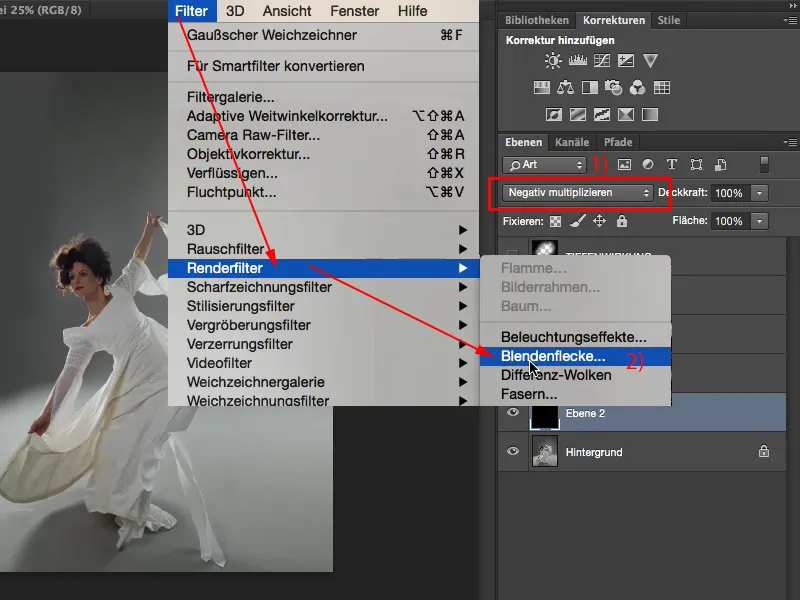
На жаль, попередній перегляд дуже забруднений, я тримаю це вікно біля зображення. Я знаю, що поблизу верхньої третини, у руці, я б хотів розмістити Флер. Я просто подивлюся на тип об'єктиву, який використовується, і виявлюється - ось цей (105 мм) приносить мені задоволення і я трохи піднімаю яскравість. Потім я підтверджую це OK (1). І оскільки все це відбувається на чорному шарі, чорний відбувається (2).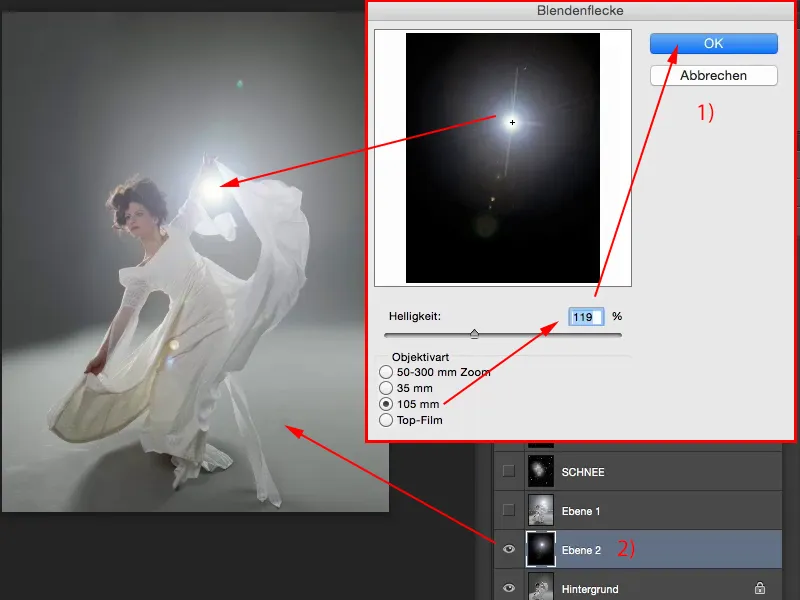
В режимі Звичайний це виглядало б так (зліва). В режимі Негативний множник отримуємо такий вигляд (справа).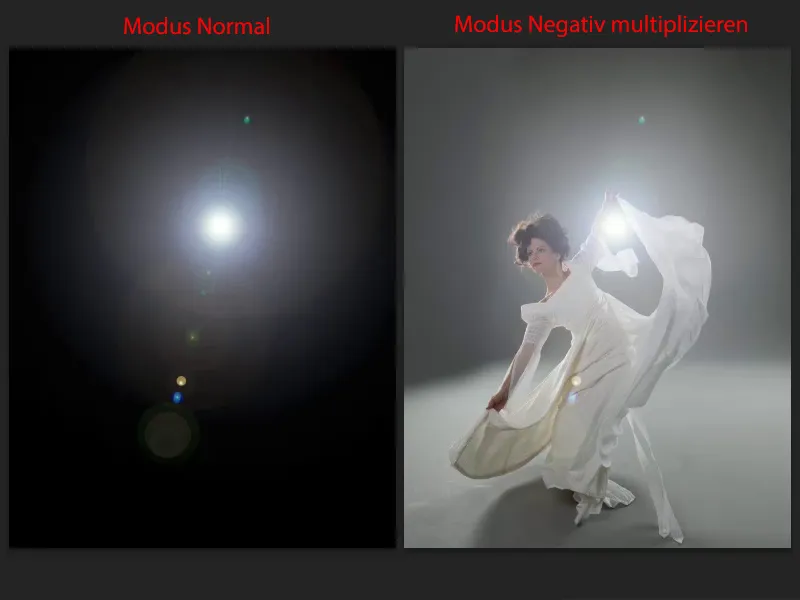
Тепер я можу трансформувати Флер та видалити неприємні елементи. Я просто переходжу до звичайного Інструменту виправлення патчем (1), знімаю прапорець Взяти всі шари (2) і можу видалять тут (3). Тоді ці міні-флери великого Флера будуть відфільтровані. І, звичайно, я можу взяти маску (1) зі зменшеною прозорістю (2) і видалити все це тут вгорі (3). Приблизно на цьому рівні, все підходить.
Зараз я вставив Флер у зображення. Далі мені потрібен сніг. Я включаю цей шар снігу (1). І він же в режимі Нормальний (2), окрім того, що я зруйнував трохи обличчя моєї моделі просто відновивши його радірувальником.
У режимі множення від'ємне вже набагато цікавіше. З цього шару (1) тепер я просто вирізаю кут за допомогою прямокутного інструменту вибору (2) тут знизу й дублюю це через Ctrl + J на новий шар (3). Тепер я можу керувати цим областю і збільшую його на весь малюнок (4). Це призводить до того, що ці перешкоди стають трохи менш чіткими.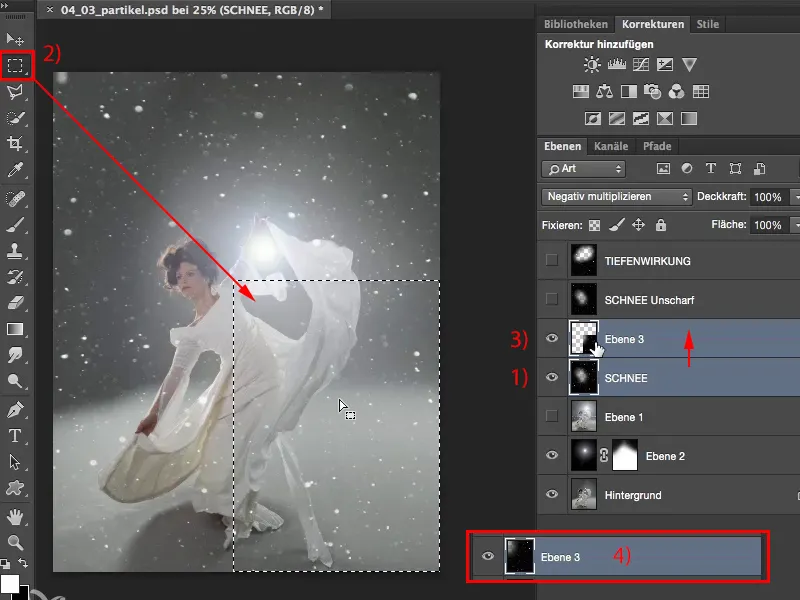
Тепер я б хотів трохи рухової нечіткості. Фільтр>Фільтр «Розмиття»>Рухова нечіткість... - виглядає дуже круто.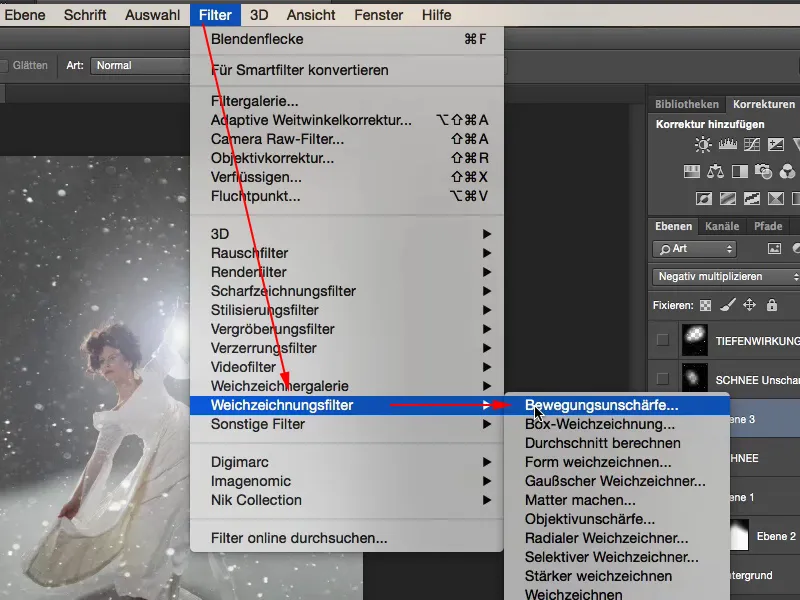
Я б хотів кут. Відстань, звичайно ж, не така велика, але так щоб тут з'явилася дуже мала рухова нечіткість. Це все я орієнтую на лінійну композицію, яку показує модель. І тепер тут є ці нечіткі частинки, які пливуть зверху праворуч вниз ліворуч завдяки руховій нечіткості.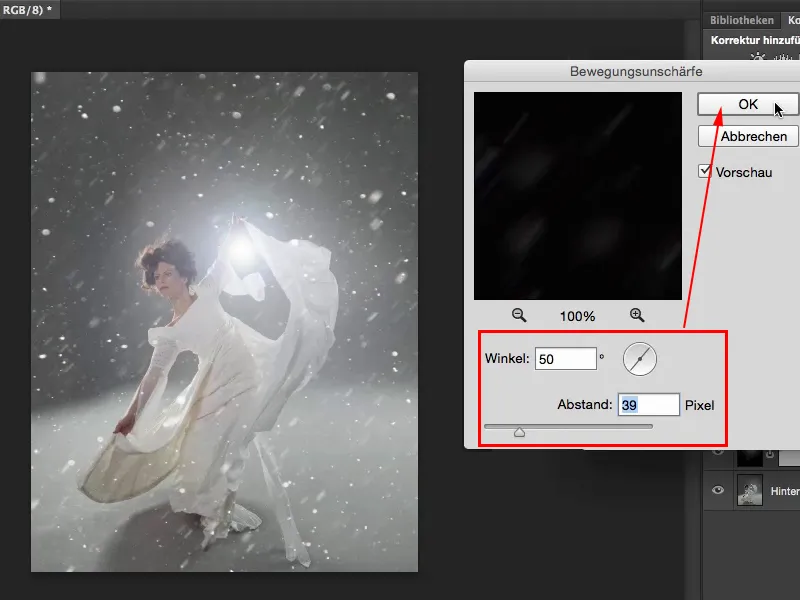
Далі я відділяю ще один дуже маленький відрізок від частинок і кладу його зовсім наверху в моїй стопці шарів.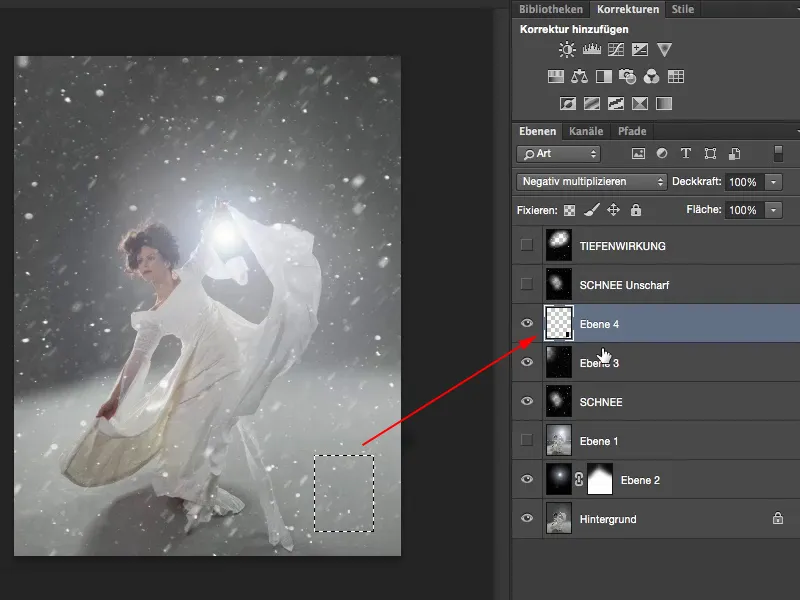
Якщо я тепер вільно трансформую його і збільшую, то на зображенні з'являться дуже великі частинки. Я підтверджую це за допомогою OK.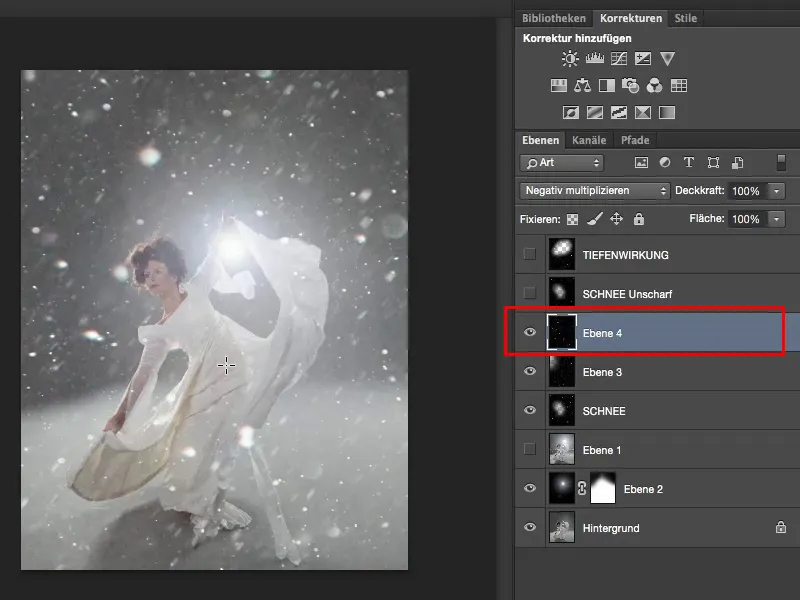
Це також ще трохи правило композиції - мені потрібен передній план, мені потрібна моя модель і мені потрібен задній план. Я б мав додати задній план у цьому випадку, але оскільки зображення зроблене на сірому тлі, це дуже просто вирішується. Або я можу намалювати щось, якщо можу. Але одне, що ти маєш урахувати, це: тобі потрібні нечіткі елементи на передньому плані, коли працюєш з цими частинками, бо самі ці частинки ще не роблять картину гармонійною.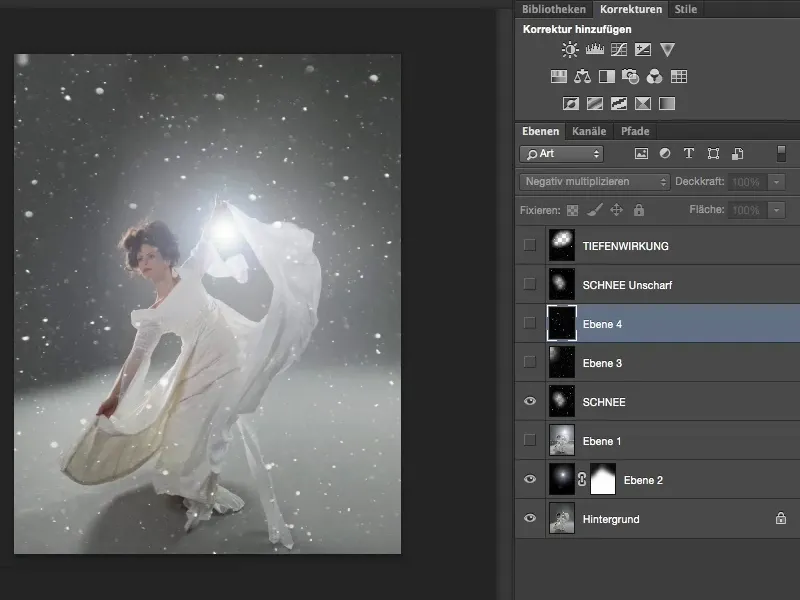
Тому, коли вони досить чіткі, ти думаєш: „Ну, все це повинно бути над цим, але за моделлю нічого не трапляється.“ З допомогою частинок із руховою нечіткістю ти вже трохи вкрай вбираєш це усе, але ще потрібно, щоб передній план відповідав за нечіткість, тобто коли ці частинки пропливають на сантиметр перед об'єктивом, то все це справді вплетене тут. А для цього саме і використовуються ці частинки. Вони можуть також відвести увагу від трохи неякісного заднього плану та надати цілому зображенню просторову глибину. Це можна використовувати частинки у всіх композиціях.


